Jeg kommer til å gi alt på en skitten liten hemmelighet: Jeg liker Windows 10 10 Overraskende grunner til at du vil like Windows 10 10 Overraskende grunner til at du vil like Windows 10 Det er nesten kult å hate på Windows 10 i disse dager. Ikke la det frata deg alle fordelene Windows 10 vil bringe! Vi viser deg hva du mangler på. Les mer . Jeg vet, jeg vet, jeg er en dårlig person. Jeg har akseptert dette.
Men hvis du ikke er i samme leir som meg, og du vil holde fast med Windows 7 eller 8.1, støter Microsoft på nytt. Slik oppgraderer du ikke til Windows 10 Microsoft slår igjen - Slik oppgraderer du ikke til Windows 10 Windows 10 er nå anbefalt oppdatering på Windows 7 og 8.1 datamaskiner. Hvis du ikke er klar til å oppgradere, er det på tide å dobbeltkjekke innstillingene for Windows Update. Vi viser deg hvordan. Les mer, eller hvis du vil gå tilbake til den gamle versjonen etter å ha gitt Windows 10 et skudd, så er det du trenger å gjøre.
Hvis datamaskinen din ikke har lastet ned Windows 10 automatisk, kan du gå til Innstillinger og slå av Anbefalt oppdatering . På dette tidspunktet har de fleste Windows-brukere allerede allerede lastet ned oppdateringen, noe som betyr at du ikke kan lage en preemptive streik lenger!
Microsoft har allerede startet Windows 10-installasjonen for deg, og personlig vil jeg anbefale å gi det et skudd 7 Beste og verste Windows 10-funksjoner 7 Beste og verste Windows 10-funksjoner Var Windows XP ditt favorittoperativsystem også? Windows 8 fikk meg til å bytte til OS X. Windows 10 har vært min hjemkomst, og mens noen funksjoner er overbevisende, trenger andre fortsatt arbeid. Finn ut hvor ... Les mer hvis du ikke har siden du har 30 dager å rulle tilbake til din forrige versjon.

Å gjøre det er enkelt! Bare gå til Innstillinger, etterfulgt av Oppdatering og sikkerhet . Til venstre, klikk på Recovery. Nå klikker du bare på Gå tilbake til Windows 7 eller Gå tilbake til Windows 8.1, avhengig av hvilken versjon du hadde før.
Følg trinnene på skjermen som kommer opp, og før du vet det, kommer du tilbake til din elskede versjon av Windows.
Har du prøvd Windows 10? Hva tenker du om det? Gi oss beskjed i kommentarene!
Image Credit: wavebreakmedia via ShutterStock

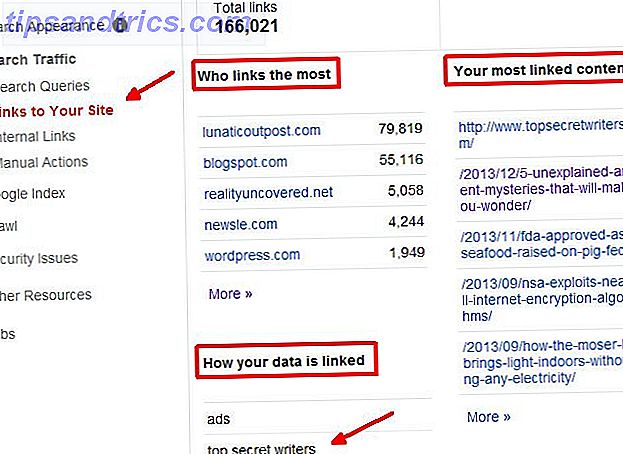
![Gjenopprett tapte data gratis med Pandora Recovery [Windows]](https://www.tipsandtrics.com/img/internet/335/recover-lost-data-free-with-pandora-recovery.jpg)
![Loathsome Life Lessons: 13 Uetiske hacker ikke å prøve. Noen gang. [Rare og fantastiske web]](https://www.tipsandtrics.com/img/internet/453/loathsome-life-lessons.png)